- Kuka ürítése
- Törölje a Mail alkalmazást
- Törölje a Cache-et a Mac-en
- Szerezzen több tárhelyet Mac rendszeren
- Használjon kevesebb RAM-ot a Chrome-mal
- Hol található a Disk Utility Macen?
- Ellenőrizze az előzményeket Macen
- Control + Alt + Delete Mac rendszeren
- Ellenőrizze a memóriát Macen
- Ellenőrizze az előzményeket Macen
- Töröljön egy alkalmazást Mac rendszeren
- Törölje a gyorsítótárat a Chrome-ról Mac rendszeren
- Ellenőrizze a Tárhely lehetőséget Macen
- Törölje a böngésző gyorsítótárát Macen
- Kedvenc törlése Macen
- Ellenőrizze a RAM-ot Macen
- A böngészési előzmények törlése Mac rendszeren
Nem lehet kibővíteni a ZIP-fájlokat Macen [Teljes útmutató]
 Frissítve: Lisa Ou / 08. november 2023. 09:15
Frissítve: Lisa Ou / 08. november 2023. 09:15Sziasztok srácok! Folyamatosan a Nem bővíthető hibaüzenetet kaptam a Mac képernyőjén, amikor ki akartam csomagolni a fájlokat. Ez a probléma stresszel. Szeretném kicsomagolni a fájljaimat, mert most szükségem van rájuk. A munkámról szólnak, ez az egyik lényeges dolog. Szükségem van rájuk holnap reggel. Segítenél kideríteni, mi történik? Előre is köszönöm!
Ha a Mac nem tudja kibővíteni a ZIP fájlokat, az biztos, hogy hibák vannak a tömörítési folyamatban. Az is lehetséges, hogy a Mac hibás. Ha lefelé görget, több információt fog megtudni. Szóval, lépj tovább.
![Nem lehet kibővíteni a ZIP-fájlokat Macen [Teljes útmutató]](https://www.fonelab.com/images/mac-sweep/unable-to-expand-zip-mac/unable-to-expand-zip-mac.jpg)

Útmutató
1. rész: Miért nem lehet kibővíteni a ZIP-t Macen?
Túl sok ismeretlen hiba fordul elő a Mac rendszerben. Ezek egyike a Nem bővíthető hiba, amely folyamatosan történik a Mac-fájlokon. Az alábbiakban felsorolunk néhány lehetséges okot.
- Sérült archívum – A kicsomagolni próbált fájlok sérültek.
- Nem támogatott fájlformátum – Mac rendszeren nem tudja kibontani a ZIP-t, ez egy nem támogatott formátum.
- Nincs elegendő tárhely – A Mac számítógépen nincs elég hely a fájlok kezelésére vagy tárolására. A fájlok túl nagy fájlméretet tartalmazhatnak.
- Fájlnév hibák – A fájl neve vagy kiterjesztése nem támogatott szimbólumokat tartalmaz.
- Programproblémák – A hibát a fájl kicsomagolásához használt program okozza.
2. rész: Javítás Nem lehet kibővíteni a ZIP-t Mac rendszeren
Miután elolvasta és megismerte a Nem bővíthető ZIP Mac Error 1 okait, reméljük, legközelebb megelőzi őket. De mivel a probléma a tömörített fájloknál létezik, először javítsuk ki a problémát. Ha igen, akkor szüksége lesz a Terminál eszközre a Mac rendszeren. A beépített eszközbe beírt megfelelő kodek lehetővé teszi a ZIP-fájlok kijavítását, majd közvetlenül kicsomagolását.

A FoneLab Mac Sweep segítségével törölheti a rendszer-, e-mail-, fénykép- és iTunes kéretlen fájlokat, hogy helyet szabadítson fel a Mac rendszeren.
- Kezelje a hasonló fényképeket és a duplikált fájlokat.
- Könnyedén megmutatja a Mac részletes állapotát.
- Ürítse ki a kukát, hogy több tárhelyet kapjon.
A rossz kódolású kodek azonban valami mássá válik. Természetesen el kell kerülnie, hogy ez megtörténjen a Mac-fájlok biztonsága érdekében. Ennek biztosítására kövesse az alábbi részletes lépéseket a Mac Unable to Expand Zip 79-es hiba kijavításához. Lépjen tovább.
1 lépésIndítsa el a Kereső eszközt a Mac számítógépen. Általában a képernyő bal alsó sarkában található. Ehhez kattintson rá. Ezt követően kérjük kattintson a Go gombot a menüsorban. Megjelennek a legördülő menük, és válassza ki a lehetőséget Alkalmazási területek gomb. Később a Finder képernyőn megjelenik Alkalmazási területek mappát. Válaszd a Utilities mappát a jobb oldalon, és kattintson terminál elindítani.
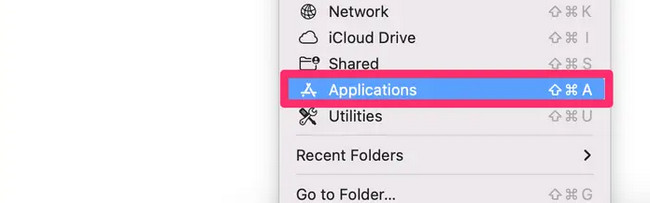
2 lépésÍrja be a kicsomagoló kódot terminál és húzza át a problémás ZIP-fájlt. Ezt követően nyomja meg a gombot belép gombot a billentyűzeten a művelet végrehajtásához. Az eszköz ezután kibővíti a ZIP-fájlt, és azonnal kijavítja.
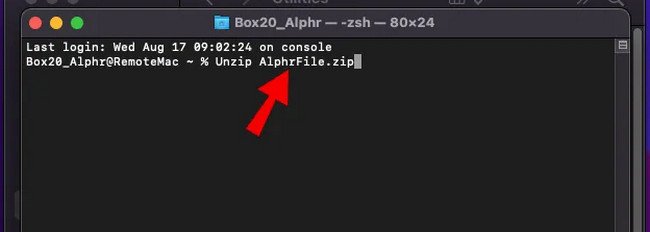
3. rész: ZIP-fájlok kibontása Mac rendszeren
A ZIP-fájlok kijavítása után itt az ideje, hogy felfedezzen egy alternatív eszközt, amellyel megtanulhatja, hogyan bővítheti ki a ZIP-fájlt Mac rendszeren. Egy másik eszköz, amelyet használni fogunk, az Archív segédprogram. Ez az alapértelmezett beépített eszköz, amely lehetővé teszi a fájlok tömörítését és kicsomagolását Mac számítógépén.
Sőt, az eszköz nagyon kényelmesen kezelhető. A Mac billentyűzet lesz az egyetlen dolog, amire szüksége van a folyamatban. Ezenkívül, amikor kicsomagolja a fájlokat, az eszköz az eredeti helyükön tárolja azokat. Ha igen, nem lesz nehéz megtalálni őket.
Az alábbi részletes utasításokat követve megtudhatja, hogyan bővítheti ki a ZIP-fájlt Mac rendszeren az Archívum segédprogrammal. Lépj tovább.
Keresse meg a kibontandó ZIP-fájlok helyét. Az eszköz bárhol kibonthatja a fájlokat a Mac számítógépen. Megkeresheti őket Mac számítógépén Kereső, a főképernyőn és más útvonalakon. A Control billentyűt lenyomva tartva kattintson a ZIP-fájlokra. Opciók jelenik meg a képernyőn. Kérjük, válassza ki a Archiválási segédprogram gombot a fájl kibontásához.
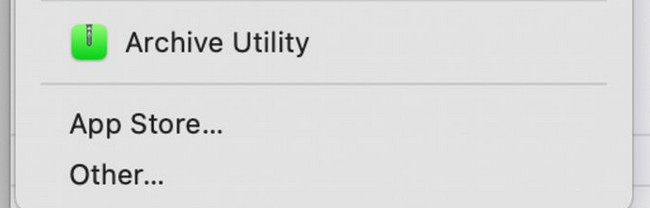
Másrészt az Archívum segédprogramot is használhatja fájlok vagy mappák tömörítésére a Mac számítógépen. A tömörítési és kicsomagolási folyamata ugyanaz. Ha igen, utánozhatja a fenti folyamatot a fájlok tömörítéséhez Mac rendszeren.
4. rész: RAR fájlok kibontása Mac rendszeren a FoneLab Mac Sweep segítségével
Íme egy bónusz tipp kicsomagolja a RAR fájlokat a Mac számítógépen. Felfedez FoneLab Mac Sweep! 10+ funkcióval rendelkezik, amelyek kezelhetik a Mac fájlokat. De ennek a szakasznak az a célja, hogy bemutassa ezt Unarchiver funkció. Ez a funkció egy ingyenes RAR-nyitó Mac gépekhez. Segít a fájlok tömörítésében és kicsomagolásában a RAR-ból.

A FoneLab Mac Sweep segítségével törölheti a rendszer-, e-mail-, fénykép- és iTunes kéretlen fájlokat, hogy helyet szabadítson fel a Mac rendszeren.
- Kezelje a hasonló fényképeket és a duplikált fájlokat.
- Könnyedén megmutatja a Mac részletes állapotát.
- Ürítse ki a kukát, hogy több tárhelyet kapjon.
Ezenkívül lehetővé teszi az alkalmazások eltávolítása, törölje a böngésző gyorsítótár fájljait, távolítsa el a személyes adatokat, és könnyebben és hatékonyabban.
Ráadásul az az előnye, FoneLab Mac Sweep A többi RAR megnyitóval szemben az, hogy először a fájlok kitömörítési útvonalát látja. Ha igen, akkor könnyen megtalálhatja a kicsomagolt fájlokat.
1 lépésKérjük, látogasson el a FoneLab Mac Sweep webhelyére. Ezt követően keresse meg a ingyenes letöltés gombra, és kattintson rá a felvételi folyamat elindításához. Később állítsa be az eljárás után, és kattintson az ikonjára az elindításához.
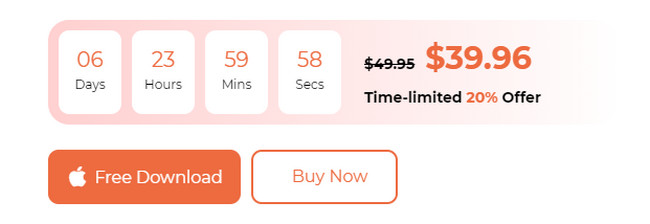
2 lépésVálassza a Toolkit ikont a szoftver összes felsorolt fő funkciója között a Mac képernyőjén. Ezt követően a funkció megjelenik a bal oldalon, és megmutatja további eszközeit.
3 lépésVálassza ki a Unarchiver gombot a 6. ikonon. Ezt követően látni fogja a folyamatot. Olvassa el a képernyőn megjelenő utasításokat. Később töltse fel a RAR-fájlt a bal oldali Törött mezőbe húzva.
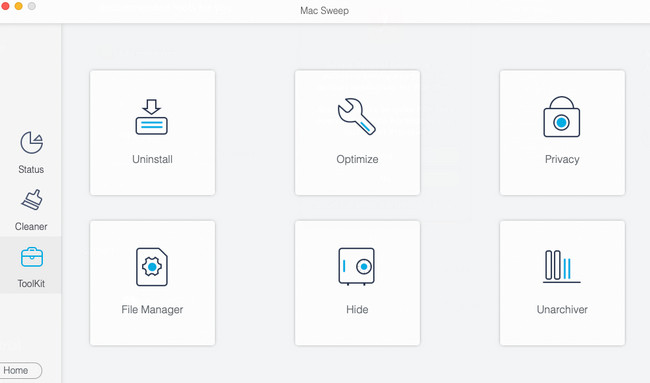
4 lépésLátni fogja a kicsomagolt fájl rendeltetési helyét Dekompressziós útvonal szakasz. Ezután indítsa el a kicsomagolási folyamatot a gombra kattintva nyomást csökkent gombot alul.
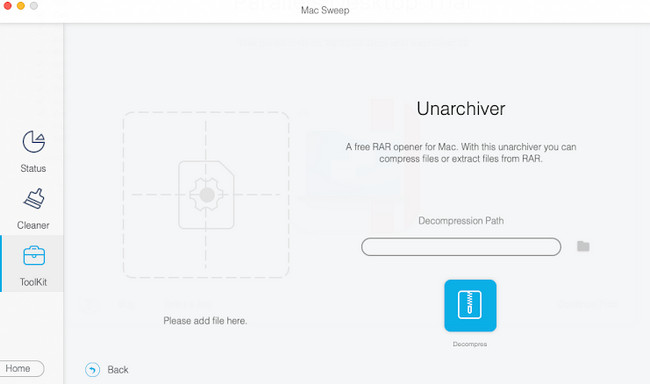
5. rész. GYIK a Mac rendszeren nem bővíthető ZIP-ről
1. Mi az a 22-es hiba a Mac rendszeren, amely nem tudja kiterjeszteni a zip-et?
A 22-es hiba Mac rendszeren akkor fordul elő, ha az archív fájlnév nem alfabetikus nyelvet tartalmaz. Az archívum fájlneve MBCS néven, más néven Multi-Byte Character Set néven tárolódik. Ezenkívül a Mac Finder eszköz nem tudja kibontani az ilyen típusú archívumot.
2. Mi okozhatja a zip-fájl sérülését?
A sérült tömörített fájlok fő okai a vírusok és a rosszindulatú programok. Ez átviteli hiba is lehet. Ez akkor fordul elő, ha nagyon lassú internetkapcsolat mellett tölt le egy ZIP-fájlt az internetről. Végül a lemezmeghajtókkal kapcsolatos mechanikai problémák is okai lehetnek.
Ez az! Bosszantó, hogy nem tudja kibővíteni a ZIP-t Mac rendszeren. Itt vagyunk, reméljük, hogy kijavítja és kicsomagolja az érintett fájlokat. Több Mac adatproblémája van? Tudassa velünk őket úgy, hogy felsorolja őket az alábbi megjegyzés részben. Végül reméljük, hogy Ön is kipróbálja eszközünket, FoneLab Mac Sweep, a Mac tárhely megtisztításához. Köszönöm!

A FoneLab Mac Sweep segítségével törölheti a rendszer-, e-mail-, fénykép- és iTunes kéretlen fájlokat, hogy helyet szabadítson fel a Mac rendszeren.
- Kezelje a hasonló fényképeket és a duplikált fájlokat.
- Könnyedén megmutatja a Mac részletes állapotát.
- Ürítse ki a kukát, hogy több tárhelyet kapjon.
